삼성페이 사용법 - 카드 등록하고 결제하기
요즘 삼성페이 사용하시는 분들이 많으신 것 같습니다. 갤럭시 스마트폰이 삼성에서 만들었으니 기본적인 어플로 깔려이 써서 그런지 몰라도 주변에서 사용하시는 분들이 많은 것 같네요. 저도 한 번 사용해 봤는데 실제로 엄청 간단하고 편리합니다. 스마트폰 하나만 가지고 다니면서 전화도 하고 카드 결제도 하고 교통카드도 되니 스마트폰 배터리만 충분하다면야 어디든 안심하고 갈 수 있는 아주 괜찮은 기능이죠.
삼성페이는 2015년에 삼성전자가 출시한 NFC 결제 시스템으로 카드 등록 후 스마트폰에 있는 NFC 기능을 이용해서 온, 오프라인에서 결제를 할 수 있습니다. 갤럭시 S6와 S6 엣지에서 삼성페이를 처음 공개한 후로 가입자수가 계속 늘어가고 있는데 2018년 기준 모바일 결제 앱 1위를 할 정도로 많은 사람들이 이용중인 서비스입니다. 2019년 컨슈머인사이트자료에 따르면 오프라인 간편 결제 시스템 중 압도적인 1위를 하고 있다고 하네요.
삼성 페이를 사용해 보지 않으셨다면 한 번 카드를 등록하고 사용해 보세요. 어렵지 않고 간단합니다. 한 번 사용해 보시면 지갑 없이 생활할 수 있기 때문에 지갑을 들고 다니던 이전의 생활로 돌아가기가 오히려 힘드실 수도 있습니다. 아래의 절차를 보시면 쉽게 카드 등록이 가능하고 사용법도 바로 배우실 수 있으니 처음 하시는 분들은 차례차례 따라해 보세요.
1. 삼성페이 카드 등록하기
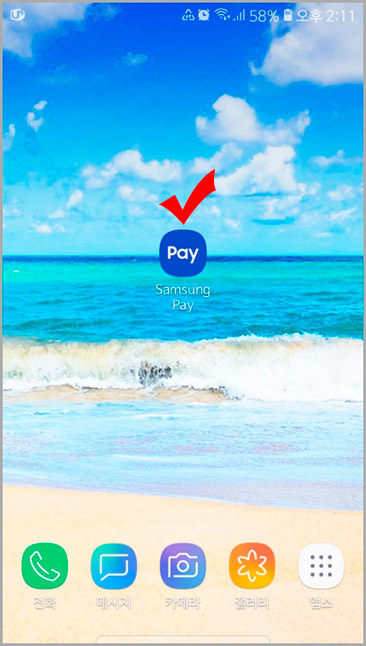
1. 삼성 페이 앱을 실행시켜 줍니다. 삼성페이 앱은 구글 플레이스토어나 애플 앱 스토어에서 무료로 받으실 수 있습니다.
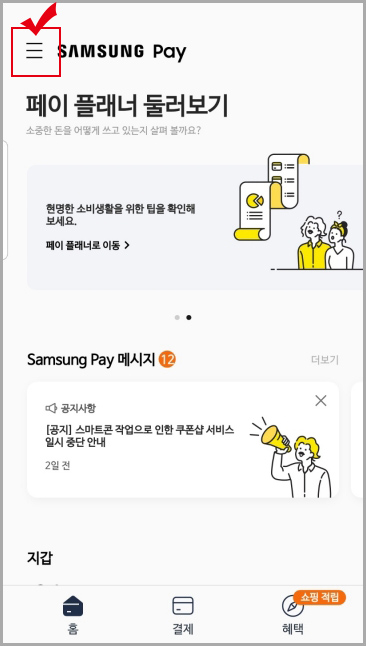
2. 삼성 페이를 실행시킨 후 왼쪽 위에 있는 "메뉴" 버튼을 클릭해 줍니다.
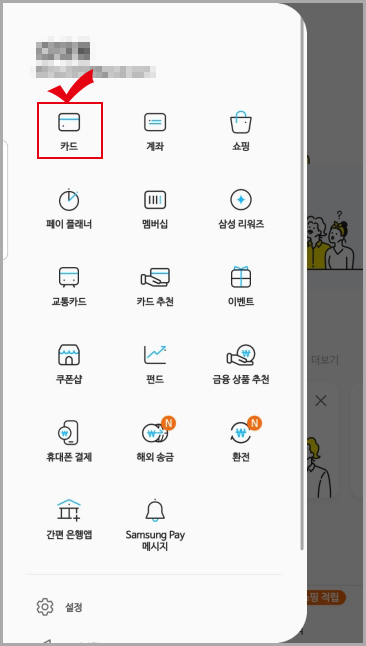
3. 그다음 "카드" 버튼을 눌러 줍니다.
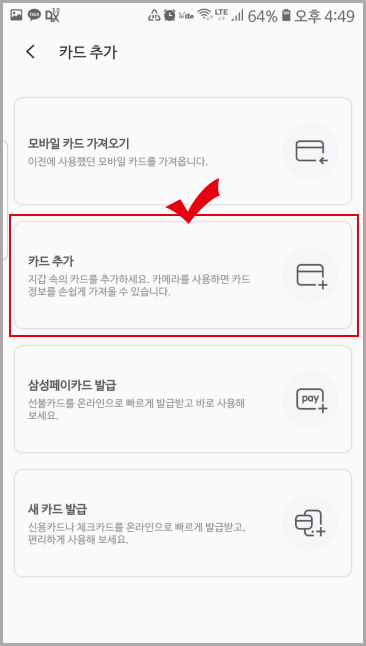
4. 그러면 "카드 추가" 버튼이 나옵니다. 클릭하면 바로 카드를 스캔할 수 있는 카메라 화면이 나옵니다.(보안상 캡쳐가 안 되네요.) 카드는 신용카드나 체크카드나 다 등록이 가능합니다. 저는 카카오뱅크 체크카드를 등록해 보겠습니다.
카드 스캔 화면이 나오면 본인 카드를 꺼내서 카메라 네모칸 안에 맞춰줍니다. 그러면 스캐너가 알아서 카드 번호를 등록시킵니다.
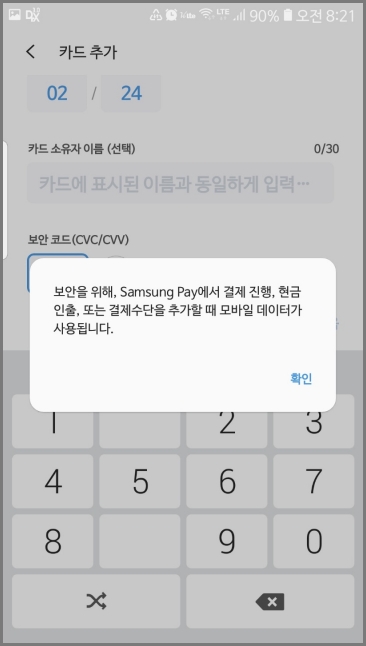
5. 카드 번호가 스캔되면 다음 화면으로 넘어갑니다. 삼성 페이 결제시에는 보안상 와이파이말고 데이터가 사용된다는 내용입니다. "확인" 버튼을 누르고 넘어갑니다.
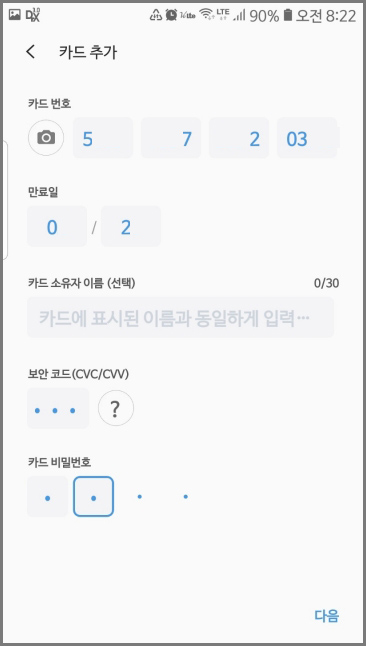
6. 스캔된 카드 번호 외에 나머지 정보를 입력해 주신 후 밑에 있는 "다음" 버튼을 눌러 주세요.
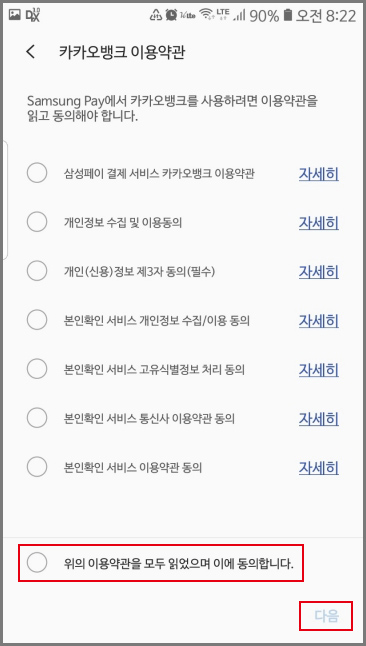
7. 저는 카카오뱅크 체크카드를 등록해서 그런지 카카오뱅크 이용약관 동의 화면이 나오네요. 동의 후 "다음" 버튼을 눌러 주세요.
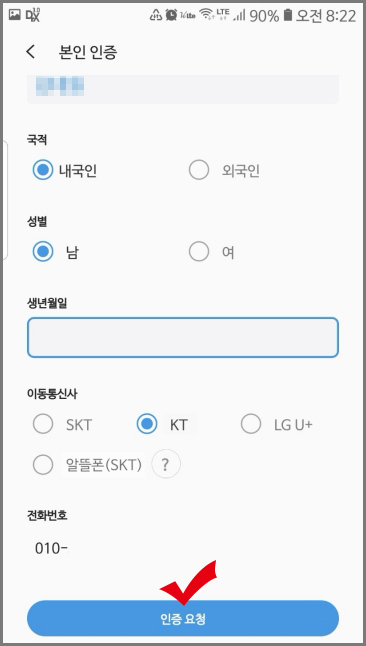
8. 스마트폰 정보를 입력하고 맨 아래에 있는 "인증 요청"을 눌러주세요. 정보를 정확히 입력하셨다면 자동으로 인증이 됩니다.
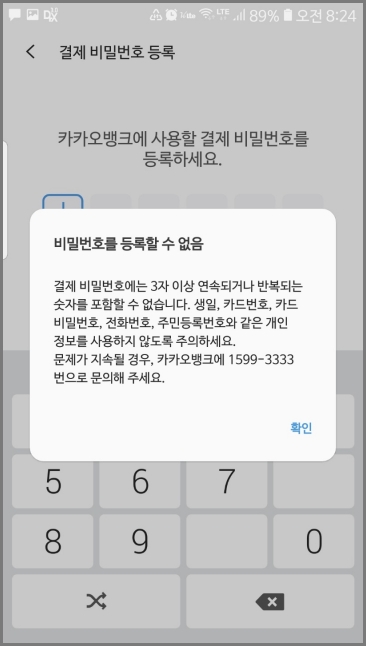
9. 비밀번호 등록을 하는 화면으로 넘어가는데 비밀번호 만들기가 쬐금 까다롭습니다. 비번은 6자리이니 설명을 잘 보시고 입력해 주세요.
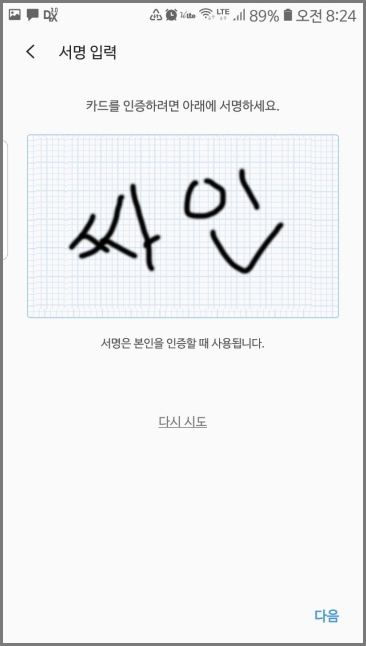
10. 그다음 서명 입력하는 화면이 나오는데 손가락으로 본인 서명을 적어주시면 됩니다.
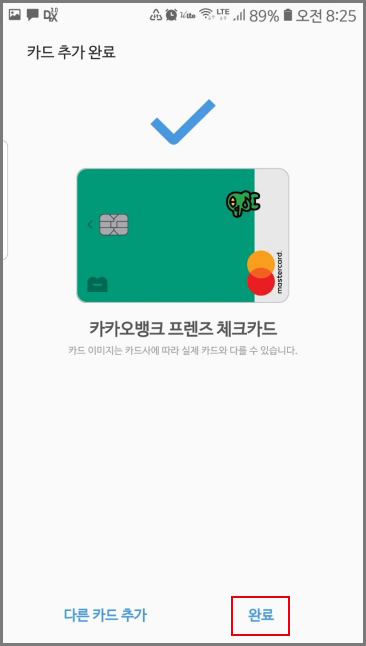
11. 카드 추가가 완료되었습니다. 밑에 있는 완료 버튼을 눌러주면 삼성 페이 카드 등록이 끝이 납니다.
2. 삼성페이로 결제하기
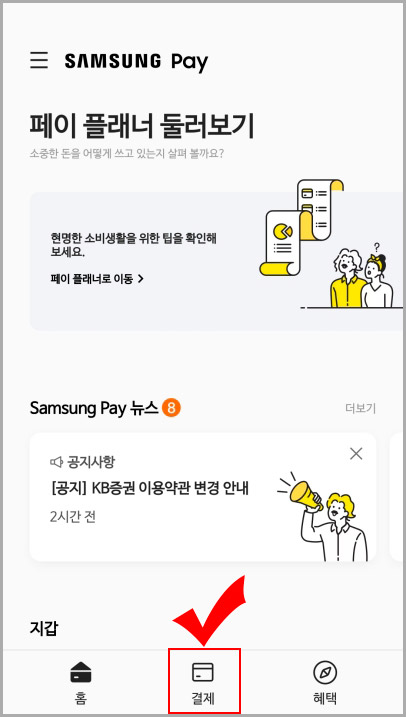
1. 삼성페이 홈 화면에서 "결제" 버튼을 눌러 줍니다. (참고로 삼성페이는 NFC 방식이 아닌 자기장 방식으로 결제하기 때문에 스마트폰 NFC를 켜실 필요가 없습니다.)
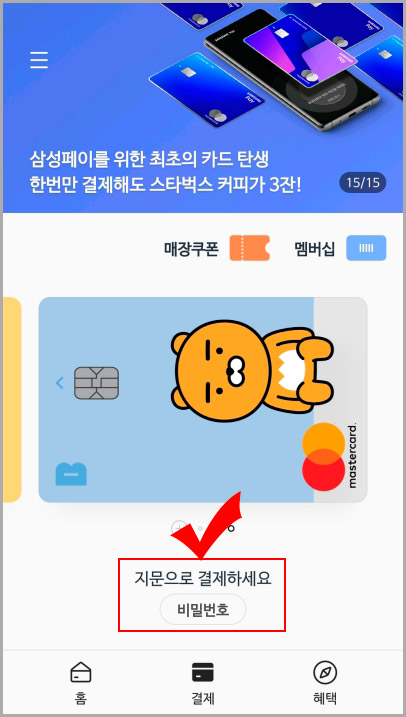
2. 그다음 지문 인식이나 비밀번호를 입력해 줍니다.
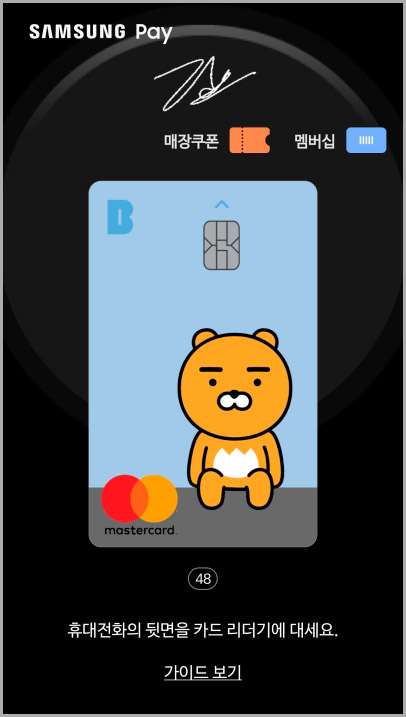
3. 그러면 등록한 카드를 사용할 수 있는 화면이 뜹니다. (카드 바로 아래 결제할 수 있는 시간이 표시됩니다.)

4. 그리고 포스기에 위 이미지처럼 스마트폰 뒷면을 약 2초간 대고 있으면 결제가 완료됩니다.
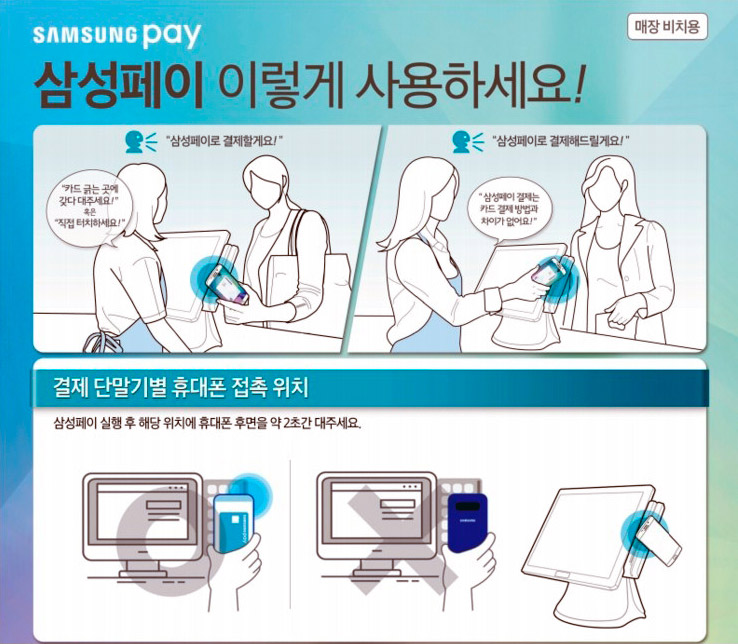
5. 삼성페이에서 제공하는 결제방법 설명서입니다. 삼성페이를 켜고 카드결제기에 스마트폰 뒷면을 2초간 대고 있으면 됩니다.
3. 함께 보면 좋은 글
기타 삼성페이 앱 사용법도 추가로 확인해 보세요.





댓글